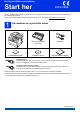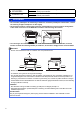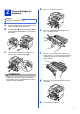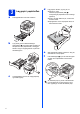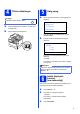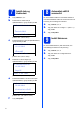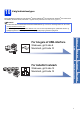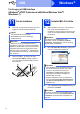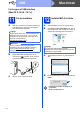Hurtig installationsvejledning Start her DCP-8110DN Læs Produktsikkerhedsguide først, læs derefter denne Hurtig installationsvejledning for den korrekte opsætningsog installationsprocedure. For at få vist Hurtig installationsvejledning på andre sprog, kan du besøge http://solutions.brother.com/.
ADVARSEL ADVARSEL angiver, at der er en potentielt farlig situation, som kan resultere i dødsfald eller alvorlige personskader. FORSIGTIG FORSIGTIG angiver, at der er en potentielt farlig situation, som kan resultere i mindre eller moderate personskader. ADVARSEL • Der anvendes plastikposer til emballering af maskinen. Hold disse plastikposer væk fra børn, så faren for kvælning undgås. Plastikposer er ikke legetøj. • Når du flytter maskinen, skal du holde godt fast i sidehåndtagene foran på maskinen.
2 Fjern emballagen fra maskinen d Tag toner- og tromleenheden ud. Vigtigt! Tilslut IKKE netledningen endnu. a b c Fjern emballeringstapen uden på maskinen og filmen, der dækker scannerglasset. Åbn MP-bakken a, og fjern plastiktapen b fra understøtningen til MP-bakken, og luk derefter MP-bakken. Tryk på udløserknappen til frontklappen, og åbn den. Fjern silikagel-pakken a. e f Fjern det orange beskyttelsesmateriale fra toner- og tromleenheden.
a b 3 Læg papir i papirskuffen d Træk papirskuffen helt ud af maskinen. Tryk på det grønne udløserhåndtag til papirguideren a, og lad den glide på plads, så den passer til den papirstørrelse, du lægger i skuffen. Sørg for at papirguiderne er placeret i afmærkningerne. e f c Læg papiret i skuffen, og sørg for, at: Papiret er under maksimumpapirmærket (bbb) a. Overfyldning af papirbakken kan forårsage papirstop. Siden, der skal udskrives på, vender med forsiden nedad.
4 Tilslut netledningen Vigtigt! a Sæt IKKE interfacekablet i endnu. a b 5 Vælg sprog Når du har tændt enheden, vises følgende på displayet: Select Language a English Français b Deutsch Tilslut netledningen til maskinen, og sæt den i en stikkontakt. Tænd maskinen på afbryderen. Select ab or OK Tryk på a eller b for at vælge sprog, og tryk derefter på OK. b Du bliver bedt om at bekræfte dit valg på displayet. Vælg sprog Dansk 1.Ja 2.
a b 7 8 Indstil dato og klokkeslæt Tryk på Menu, 6, 1, 1. Indtast årets to sidste cifre på opkaldstastaturet, og tryk derefter på OK. 61.Dato&Klokkslæt Årstal:2012 Enter & OK Tast Du kan indstille maskinen til automatisk at skifte til sommertid. Maskinen stiller selv uret én time frem om foråret og én time tilbage om efteråret. a b c Indtast månedens to cifre på opkaldstastaturet, og tryk derefter på OK. 61.Dato&Klokkslæt XX/XX/2012 Måned:03 Enter & OK Tast (Indtast f.eks. 0, 3 for marts).
10 Vælg forbindelsestypen Disse installationsvejledninger er til Windows® XP Home/Windows® XP Professional, Windows® XP Professional x64 Edition, Windows Vista®, Windows® 7 og Mac OS X (versionerne 10.5.8, 10.6.x og 10.7.x). Bemærk! • For Windows Server® 2003/2003 x64 Edition/2008/2008 R2 og Linux® kan du besøge siden for din model på http://solutions.brother.com/. • Du kan besøge os på http://solutions.brother.
USB Windows® For brugere af USB-interface (Windows® XP/XP Professional x64 Edition/Windows Vista®/ Windows® 7) 11 a Før du installerer Kontroller, at computeren er tændt, og at du er logget på med administratorrettigheder. 12 a Vigtigt! • Luk eventuelle åbne programmer. • Skærmbilledet kan variere afhængigt operativsystemet. Bemærk! Installations-cd-rom'en indeholder Nuance™ PaperPort™ 12SE.
USB d Følg instruktionen på skærmen, indtil dette skærmbillede vises. Windows® 13 a Afslut og genstart Klik på Udfør for at genstarte computeren. Efter genstart af computeren, skal du logge på med administratorrettigheder. Bemærk! e Tilslut USB-kablet til USB-porten, der er markeret med -symbolet, på din maskine, og tilslut derefter kablet til din computer.
USB Macintosh For brugere af USB-interface (Mac OS X 10.5.8 - 10.7.x) 11 a Før du installerer Kontroller, at maskinen er sluttet til lysnettet, og at din Macintosh er tændt. Du skal logge på med administratorrettigheder. 12 a b Vigtigt! Installer MFL-Pro Suite Sæt installations-cd-rom'en i cd-rom-drevet. Dobbeltklik på Start Here OSX-ikonet. Når du bliver bedt om det, skal du vælge din model, og derefter følge instruktionerne på skærmen. Brugere af Mac OS X 10.5.
USB 13 Macintosh Download og installer Presto! PageManager Når Presto! PageManager er installeret, er OCRfunktionen føjet til Brother ControlCenter2. Du kan nemt scanne, dele og organisere fotografier og dokumenter ved hjælp af Presto! PageManager. a På skærmbilledet Brother support skal du klikke på Presto! PageManager og følge instruktionen på skærmen. Macintosh 11 Windows® Installationen er nu gennemført.
Kabelført netværk Windows® For brugere af kabelført netværksinterface (Windows® XP/XP Professional x64 Edition/Windows Vista®/ Windows® 7) 11 a Før du installerer Kontroller, at computeren er tændt, og at du er logget på med administratorrettigheder. 12 a Vigtigt! • Luk eventuelle åbne programmer. • Skærmbilledet kan variere afhængigt operativsystemet. Bemærk! • Installations-cd-rom'en indeholder Nuance™ PaperPort™ 12SE.
Kabelført netværk d Når skærmbilledet Firewall/antivirus registreret vises, skal du vælge Skift Firewall portindstillingerne for at aktivere netværkstilslutningen og fortsætte installationen. (Anbefalet) og klikke på Næste. Hvis du ikke bruger Windows®-firewall, skal du søge efter flere oplysninger i brugsanvisningen til din software om, hvordan du tilføjer følgende netværksporte. Netværksscanning: tilføj UDP-port 54925.
Kabelført netværk 14 Installer MFL-Pro Suite på andre computere (om nødvendigt) Hvis du vil bruge maskinen på flere computere på netværket, skal du installere MFL-Pro Suite på hver computer. Gå til trin 12 på side 12. Bemærk! Netværkslicens (Windows®) Dette produkt indeholder en pc-licens for op til 5 brugere. Licensen understøtter installationen af MFL-Pro Suite inkl. Nuance™ PaperPort™ 12SE på op til 5 pc'er på netværket.
Kabelført netværk Macintosh For brugere af kabelført netværksinterface (Mac OS X 10.5.8 - 10.7.x) 11 a Før du installerer Kontroller, at maskinen er sluttet til lysnettet, og at din Macintosh er tændt. Du skal logge på med administratorrettigheder. 12 a b Vigtigt! Installer MFL-Pro Suite Sæt installations-cd-rom'en i cd-rom-drevet. Dobbeltklik på Start Here OSX-ikonet. Når du bliver bedt om det, skal du vælge din model, og derefter følge instruktionerne på skærmen. Brugere af Mac OS X 10.5.
Kabelført netværk Bemærk! • Du kan finde maskinens MAC-adresse (Ethernet-adresse) og IP-adressen ved at udskrive netværkskonfigurationsrapporten. Se Udskriv netværkskonfigurationsrapporten på side 17. • Hvis dette skærmbillede vises, skal du klikke på OK. 13 Download og installer Presto! PageManager Når Presto! PageManager er installeret, er OCRfunktionen føjet til Brother ControlCenter2. Du kan nemt scanne, dele og organisere fotografier og dokumenter ved hjælp af Presto! PageManager.
For netværksbrugere Web Based Management (webbrowser) Udskriv netværkskonfigurationsrapporten Brother-printserveren er udstyret med en webserver, der giver mulighed for at overvåge status eller ændre nogle af dens konfigurationsindstillinger vha. HTTP (Hyper Text Transfer Protocol). Du kan udskrive netværkskonfigurationsrapporten for at bekræfte de aktuelle netværksindstillinger. Bemærk! Vi anbefaler Windows® Internet Explorer® 7.0/8.0 eller Firefox® 3.6 for Windows® og Safari 4.0/5.0 for Macintosh.
Andre oplysninger Brother CreativeCenter Bliv inspireret. Hvis du anvender Windows®, skal du dobbeltklikke på Brother CreativeCenter-ikonet på dit skrivebord for at få adgang til et GRATIS websted med mange ideer og ressourcer til personlig og professionel anvendelse. Mac-brugere kan få adgang til Brother CreativeCenter på denne web-adresse: http://www.brother.
Ekstraudstyr og forbrugsstoffer Ekstraudstyr Maskinen har følgende ekstra tilbehør. Du kan udvide maskinens kapaciteter ved at tilføje disse udvidelser. Besøg os på http://solutions.brother.com/ for at få flere oplysninger om den ekstra nederste bakke og kompatibel SO-DIMM-hukommelse. Se Installation af ekstra hukommelse i Udvidet brugsanvisning for installation af SO-DIMM-hukommelsen. Ekstra bakke LT-5400 Den nederste bakke kan indeholde op til 500 ark papir.
Varemærker Brother-logoet er et registreret varemærke tilhørende Brother Industries, Ltd. Brother er et registreret varemærke tilhørende Brother Industries, Ltd. Microsoft, Windows, Windows Server og Internet Explorer er enten registrerede varemærker eller varemærker tilhørende Microsoft Corporation i USA og/eller andre lande. Windows Vista er enten et registreret varemærke eller et varemærke tilhørende Microsoft Corporation i USA og/eller andre lande.